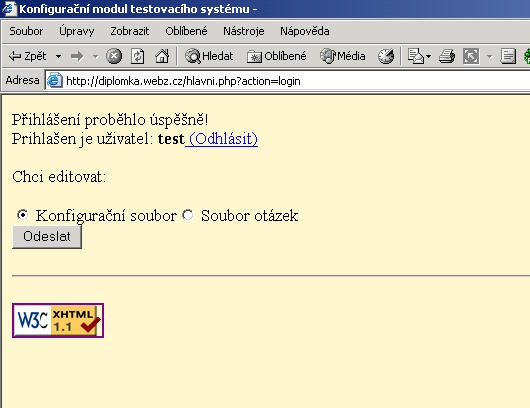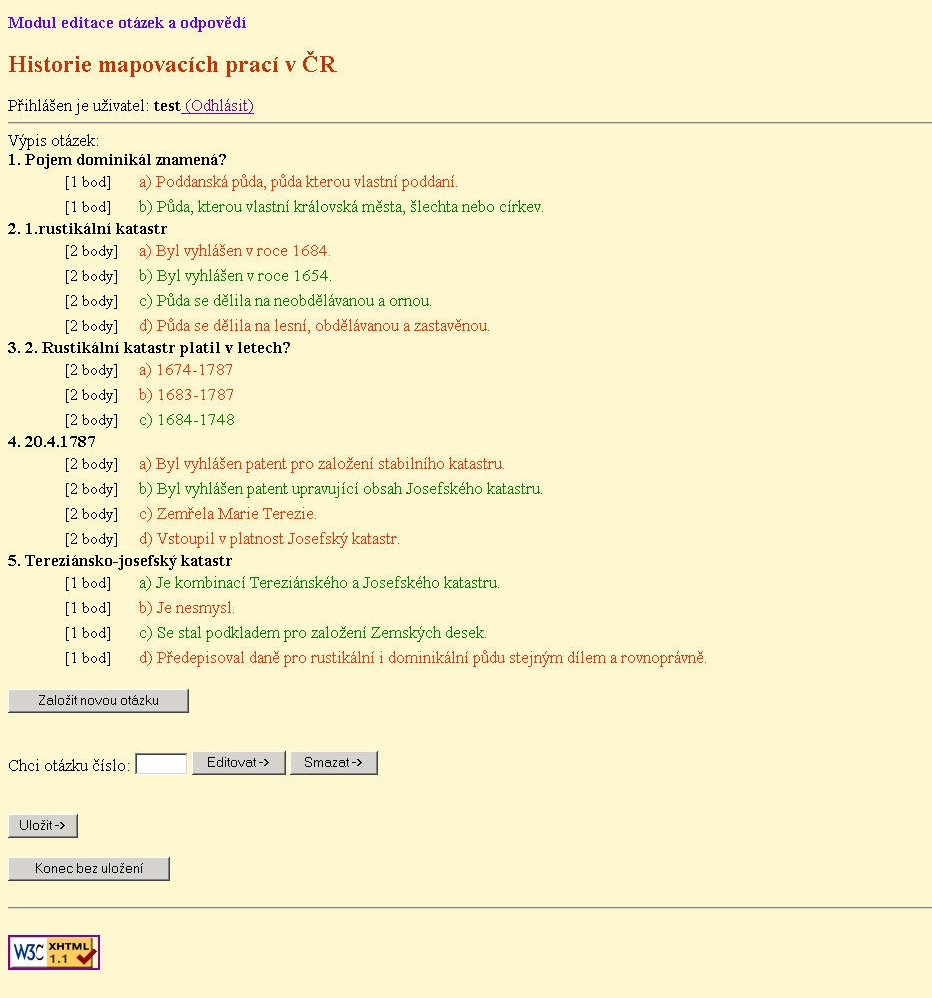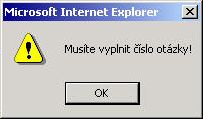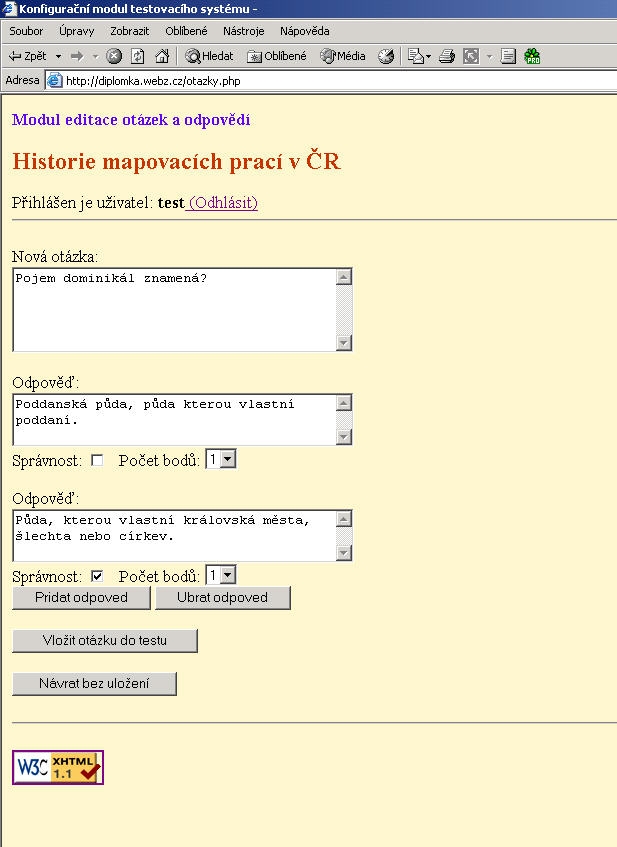5. Průvodce konfiguračním modulem
5.1 Přihlášovací okno
Vstup do vlastního konfiguračního modulu je zabezpečen pomocí uživatelského jména a hesla.
Uživatel je vyzván k zapsání svého uživatelského jména a hesla, které mu bylo přiděleno správcem systému, do příslušných formulářů.
Pokud některý z údajů nezadá, či pokud údaje nebudou vyplněny správně, skript ohlásí chybu a vyzve uživatele k opětovnému zadání.

V případě správného vyplnění svých identifikačních údajů, se uživateli objeví první zabezpečená stránka vlastního konfiguračního modulu.
5.2 Úvodní stránka
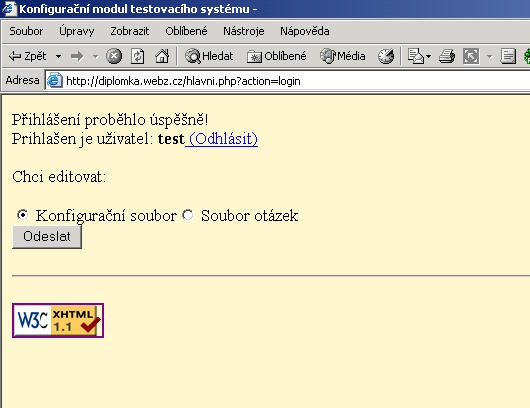
V tomto dialogu má uživatel možnost vybrat si, zdali chce editovat či vytvořit vlastní konfiguraci testu, či zda chce upravovat jednotlivé otázky a odpovědi testu.
Dalším důležitým zadávaným parametrem je jméno souboru .xml, jehož obsah chceme dále upravovat.
Pokud zadáme systému úplně nový název souboru otázek příp. konfigurace, který v kořenovém adresáři neexistuje, program vytvoří nový soubor podle zadaného názvu.
5.3 Konfigurace testu
Tato stránka umožňuje uživateli jednoduchou editaci parametrů potřebných pro konfiguraci vlastního testu, které jsou uloženy v konfiguračním souboru s názvem, který zadáme v předchozím dialogu (např. cfg.xml).
Při spuštění dojde k načtení parametrů ze zadaného souboru, které je možno dále editovat (v případě nového souboru se načtou parametry přednastavené jako výchozí).
Před vlastním uložením, které se provádí stiskem tlačítka Uložit je kontrolováno vyplnění všech požadovaných polí, příp. je uživatel vyzván k doplnění chybějících údajů.
V tomto případě dojde k uložení pod stejným názvem tzn. původní soubor bude přepsán.
Pokud budeme chtít nastavené parametry uložit pod jiným názvem, zvolíme tlačítko Uložit jako….
Systém vyvolá dialog, který požaduje po uživateli zadání nového názvu souboru.
Pomocí tlačítka Zrušit může uživatel opustit konfigurační okno bez uložení vyplněných údajů, přičemž dojde k přesměrování na úvodní stránku.
5.4 Editace otázek
Modul editace otázek a odpovědí je ve své podstatě daleko propracovanější a komplikovanější, ikdyž na první pohled vypadá velice jednoduše.
V první fázi se uživateli zobrazí výpis otázek (1) a k nim odpovídajících odpovědí ze souboru formátu XML, jehož jméno bylo skriptu zadáno v předchozím okně.
Otázky jsou řazeny a číslovány postupně, jak byly uloženy v datovém souboru. Každá odpověď je barevně odlišena podle správnosti (správně=zeleně ; špatně = červeně) a v hranatých závorkách je zobrazeno i její bodové ohodnocení.
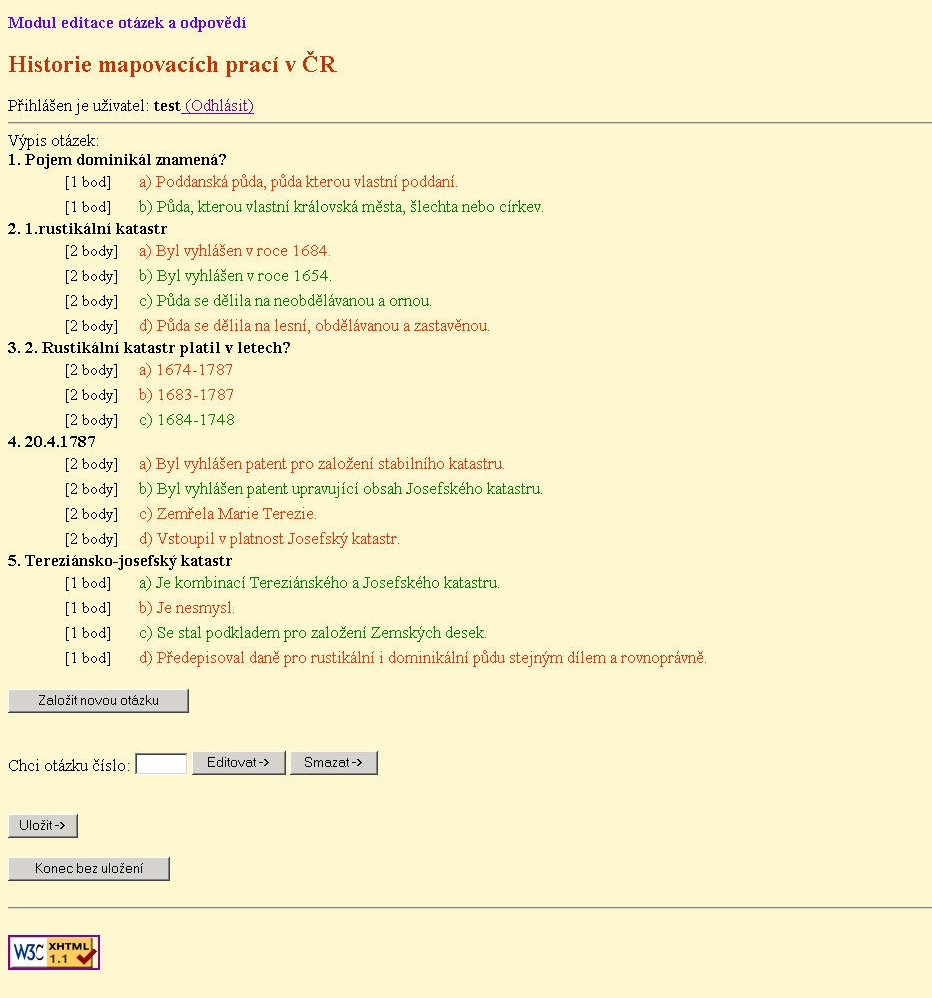
Formulář (2) je vstupním formulářem pro zadání čísla otázky, kterou chceme dále upravovat případně smazat.
Správné vyplnění tohoto formuláře je kontrolováno skriptem při stisku tlačítka umožňujícího Editaci (3) nebo Smazání (4) otázek.

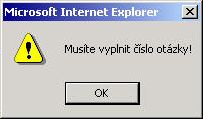
Kromě výše zmíněných tlačítek jsou na stránce tlačítka Přidat otázku (5), Uložit (6) a Konec bez uložení (7) o jejichž funkčnosti se zmiňuji více.v kapitole 5.6 příp. 5.8.
5.5 Mazání otázek/odpovědí
Při zadání čísla otázky a stisku tlačítka Smazat dochází pomocí skriptu k vyvolání potvrzovacího formuláře.
Při kladném potvrzení dojde k okamžitému smazání otázky. Při negativní odpovědi dojde ke zrušení příkazu a ke smazání nedojde.
Pozn.: Takto smazanou otázku lze ještě zachránit.
5.6 Přidávání otázek/odpovědí
Při stisku tlačítka Přidat otázku v okně výpisu otázek se v prohlížeči otevře nová stránka, která v první fázi zobrazí jeden formulář pro zadání nové otázky (1).
Teprve po zadání otázky, jejíž vyplnění je kontrolováno při stisku tlačítka Přidej odpověď (3)se zobrazí další dva formuláře (2) pro zadání odpovědí a jejich správnosti a bodového ohodnocení.
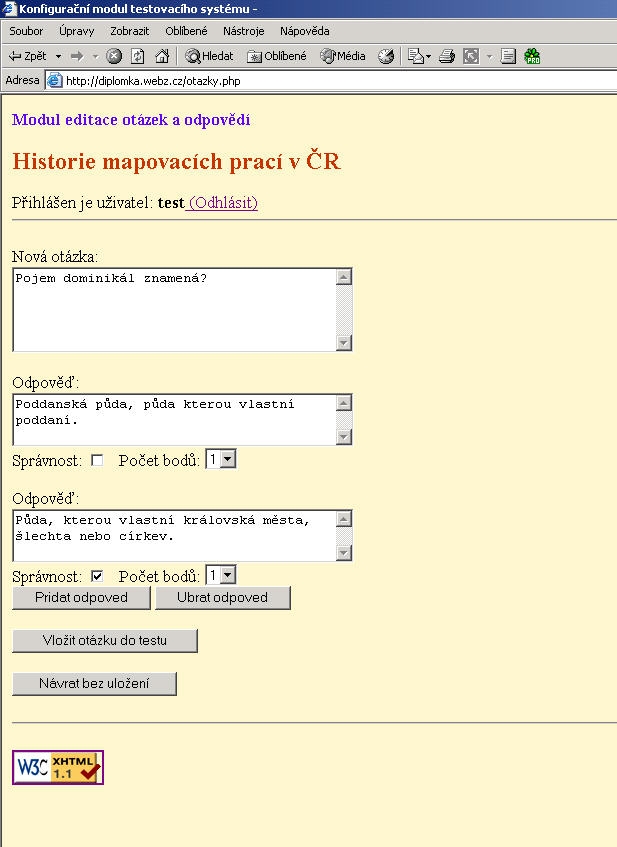
Pomocí tlačítek Přidat odpověď (3) a Ubrat odpověď (4) je možné přidávat a ubírat odpovědi s tím, že skript kontroluje, aby byly vždy zobrazeny minimálně dvě odpovědi (logický předpoklad testu).
Zároveň s textem odpovědi zadáváme i bodové hodnocení a správnost jednotlivých odpovědí.
Při stisku tlačítka Vložit otázku do testu (5) dojde ke kontrole vyplnění všech formulářů a teprve při kladném výsledku dojde k uložení do vnitřní paměti počítače.
Pomocí tlačítka Návrat bez uložení (6) je umožněn návrat na výpis všech otázek bez uložení změn.
5.7 Úprava otázek/odpovědí
Při stisku tlačítka Editovat otázku se v okně do jednotlivých formulářů vypíše právě ta jedna otázka i s odpověďmi, kterou jsme si vybrali.
Podobně jako při přidávání nových otázek je možno přidávat a ubírat odpovědi (vždy se smaže poslední odpověď).
Tlačítkem Změnit uložíme upravovanou otázku do vnitřní paměti programu.
Pomocí tlačítka Návrat bez uložení lze úpravu přerušit bez uložení.
5.8 Uložení
Při stisku tlačítka Uložit test dojde k definitivnímu přepsání původního souboru s otázkami, v pořadí a znění, které uživatel vidí ve výpisu otázek.
Pokud chceme upravený test uložit do jiného souboru, než byl zdrojový, zvolíme tlačítko Uložit test jako…
Návrat na úvodní stránku bez jakéhokoliv uložení lze provést tlačítkem Konec bez uložení.
5.9 Odhlášení
Každý uživatel má možnost se v kterékoliv fázi běhu programu odhlásit pomocí tlačítka Odhlásit, které se nalézá napravo od jména přihlášeného uživatele.
K automatickému odhlášení dojde také při zavření okna prohlížeče.